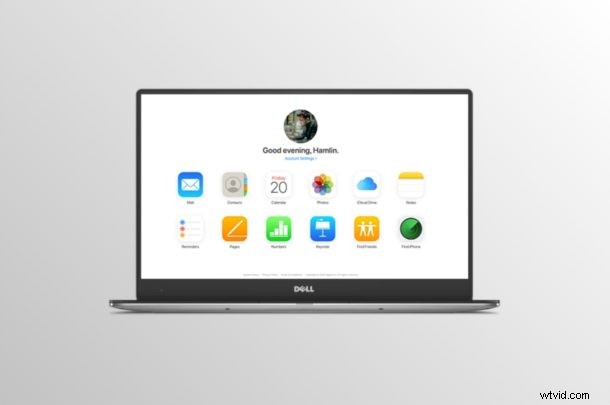
Hai eliminato accidentalmente alcune delle tue foto o video dal tuo iPhone o iPad? Se utilizzi iCloud e le foto sono state eliminate negli ultimi 30 giorni, puoi facilmente recuperare le immagini cancellate sul sito Web iCloud di Apple da qualsiasi dispositivo dotato di un browser web.
ICloud di Apple è integrato nei dispositivi iOS, iPadOS e macOS per offrire un'esperienza di archiviazione cloud senza interruzioni. Se sfrutti iCloud per archiviare foto, video e altri dati in modo sicuro sui server cloud di Apple, tutte le modifiche che apporti su uno dei tuoi dispositivi Apple vengono sincronizzate automaticamente su tutti gli altri dispositivi in pochi secondi. È abbastanza conveniente quando si entra nell'ecosistema, anche se molti utenti scoprono di dover pagare per i livelli di archiviazione più elevati per sfruttare appieno l'ambiente iCloud.
Ma sei qui per uno scopo, quindi se sei interessato a imparare come ripristinare tutte le tue foto perse, continua a leggere. Descriveremo in dettaglio come recuperare foto e video cancellati su iCloud.com. Se hai già familiarità con il download di foto da iCloud, potresti già avere una certa conoscenza di questo tipo di processo, ma iniziamo comunque.
Come recuperare foto e video cancellati su iCloud.com
Devi avere iCloud Photos abilitato sui tuoi dispositivi per poter recuperare i tuoi dati persi. È possibile accedere facilmente al sito Web iCloud di Apple su qualsiasi dispositivo dotato di un browser Web, quindi non importa se sei su PC, Mac o Android. Ora, senza ulteriori indugi, diamo un'occhiata ai passaggi.
- Avvia qualsiasi browser web e vai su iCloud.com. Ora, digita il tuo ID Apple e la password e fai clic sull'icona della "freccia" per accedere a iCloud con il tuo account Apple.
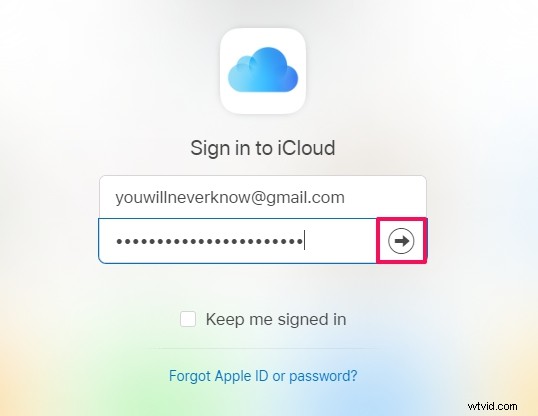
- Verrai indirizzato alla home page di iCloud. Basta fare clic su "Foto" come mostrato nello screenshot qui sotto.
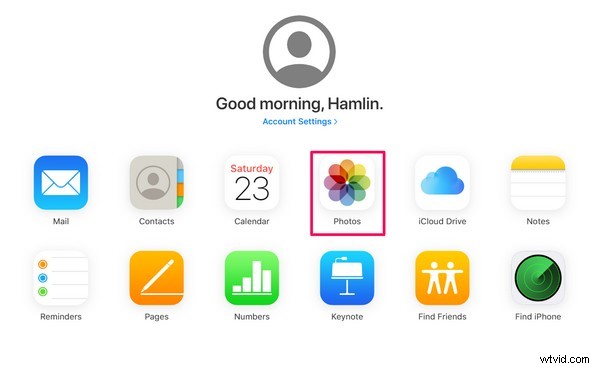
- Ora, fai clic su "Eliminati di recente" che si trova sotto Libreria nel riquadro a sinistra.
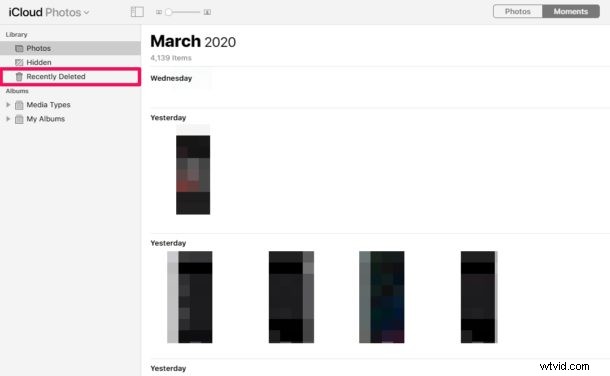
- Qui potrai vedere tutte le foto e i video che sono stati eliminati da uno dei tuoi dispositivi Apple negli ultimi 30 giorni. Ora, seleziona semplicemente tutte le foto che desideri ripristinare trascinandole tenendo premuto il tasto sinistro del mouse. In alternativa, puoi selezionare più foto tenendo premuto Ctrl mentre fai clic con il pulsante sinistro del mouse. Al termine della selezione, fai clic su "Recupera" che si trova in alto a destra come mostrato di seguito.
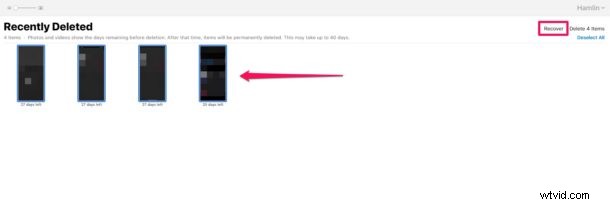
Questi sono praticamente tutti i passaggi necessari che devi seguire per ripristinare rapidamente tutte le foto e i video eliminati di recente da iCloud.com.
Non appena recuperi le foto utilizzando iCloud.com, le tue foto inizieranno a essere visualizzate su tutti i tuoi dispositivi Apple. Questo perché tutte le modifiche che apporti su iCloud vengono sincronizzate automaticamente su tutti i tuoi dispositivi, rendendo questa procedura molto comoda.
Oltre a recuperare le foto cancellate, il sito Web iCloud di Apple ti consente anche di ripristinare contatti, file e documenti da iCloud Drive e anche i segnalibri di Safari. Tuttavia, vale la pena notare che queste funzionalità di recupero dati non sono accessibili da un browser mobile. Tuttavia, puoi provare questo suggerimento per accedere a iCloud.com dai precedenti modelli di iPhone (o Android) richiedendo il sito desktop.
Ancora una volta, vale la pena ricordare che non sarai in grado di recuperare foto e video che sono stati eliminati più di 30 giorni fa, poiché l'album Eliminati di recente rimuove automaticamente i file multimediali che risalgono a 30 giorni fa.
E vale anche la pena ricordare che questa funzione richiede l'utilizzo e l'abilitazione di iCloud Photos. Puoi abilitare le foto di iCloud su iPhone e iPad o Mac se non conosci.
Detto questo, se non utilizzi il servizio iCloud di Apple per archiviare la tua libreria di foto online, puoi comunque recuperare facilmente le foto e i video eliminati di recente direttamente dall'app Foto sul tuo dispositivo iOS.
Sei riuscito a ripristinare tutte le foto e i video che hai eliminato accidentalmente? Utilizzerai il sito Web iCloud di Apple per recuperare facilmente foto, video o dati persi come contatti, segnalibri e altri file? Facci sapere i tuoi pensieri e opinioni nella sezione commenti in basso.
